CorelDRAW实例教程:绘制现代装饰油画效果(2)
文章来源于 腾龙设计,感谢作者 情非得已 给我们带来经精彩的文章!(3)在“对象”泊坞窗中右击“对象 2”,在弹出的快捷菜单中选择“再制所选”命令,复制“对象 2”得到“对象 3”。重复此项操作两次,得到“对象 5”,如图9-28所示。
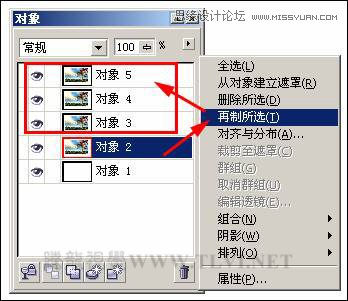
图9-28 复制对象
(4)在“对象”泊坞窗中单击“对象 2”,使其成为当前可编辑状态,接着单击“对象 3”、“对象 4”和“对象 5”前的眼睛图标,将其暂时隐藏。
(5)执行“效果”→“艺术笔触”→“水彩画”命令,打开“水彩画”对话框,参照图9-29所示设置对话框,为图像添加水彩画效果。

图9-29 添加水彩画效果
(6)在“对象”泊坞窗中单击“对象 3”,使其成为当前可编辑状态。执行“效果”→“艺术笔触”→“波纹纸画”命令,参照图9-30所示设置对话框,为图像添加波纹纸画效果。

图9-30 添加波纹纸画效果
(7)在“对象”泊坞窗中调整“对象 3”中图像的合并模式,如图9-31所示。
提示:通过调整该对象的合并模式,使该图像与其下层的图像混合产生特殊的画面效果。

图9-31 更改合并模式
(8)在“对象”泊坞窗中单击“对象 4”,执行“效果”→“底纹”→“画布”命令,为图像添加画布效果,如图9-32所示。

图9-32 设置“画布”对话框
(9)接下来在“对象”泊坞窗中调整“对象 4”中图像的合并模式为“颜色”,效果如图9-33所示。

图9-33 更改合并模式
(10)在“对象”泊坞窗中单击“对象 5”,执行“效果”→“鲜明化”→“鲜明化”命令,参照图9-34所示设置对话框,将图像鲜明化。

图9-34 设置“鲜明化”对话框
(11)下面在“对象”泊坞窗中调整“对象 5”中图像的合并模式为“颜色”,效果如图9-35所示。

图9-35 更改合并模式
(12)执行“文件”→“保存”命令,保持图像的默认状态,保存文件名称为“油画.cpt”。
 情非得已
情非得已
-
 CorelDRAW结合PS制作超酷的海报立体字2016-11-28
CorelDRAW结合PS制作超酷的海报立体字2016-11-28
-
 CorelDRAW巧用网格工具绘制恶魔谷插画2014-03-29
CorelDRAW巧用网格工具绘制恶魔谷插画2014-03-29
-
 CorelDraw绘制颓废风格的立体字教程2012-12-08
CorelDraw绘制颓废风格的立体字教程2012-12-08
-
 CorelDRAW实例教程:绘制中国风国画教程2012-06-03
CorelDRAW实例教程:绘制中国风国画教程2012-06-03
-
 CorelDRAW绘制时尚风格的美少女漫画2012-05-23
CorelDRAW绘制时尚风格的美少女漫画2012-05-23
-
 CorelDRAW绘制卡通插画美女教程清晨的阳光2012-05-23
CorelDRAW绘制卡通插画美女教程清晨的阳光2012-05-23
-
 CorelDRAW实例教程:绘制中国风瓷器醉花阴2012-05-23
CorelDRAW实例教程:绘制中国风瓷器醉花阴2012-05-23
-
 CorelDRAW模拟人物照片绘画全过程分析2012-05-23
CorelDRAW模拟人物照片绘画全过程分析2012-05-23
-
 CorelDRAW详细解析报纸文字排版2010-08-22
CorelDRAW详细解析报纸文字排版2010-08-22
-
 CorelDRAW鼠绘教程:矢量抽象人物装饰画的绘制2010-07-21
CorelDRAW鼠绘教程:矢量抽象人物装饰画的绘制2010-07-21
-
 字体教程:CDR制作时尚的镂空艺术字
相关文章8542018-12-20
字体教程:CDR制作时尚的镂空艺术字
相关文章8542018-12-20
-
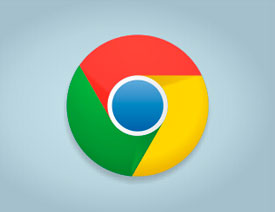 CorelDRAW绘制谷歌浏览器LOGO
相关文章12102018-02-09
CorelDRAW绘制谷歌浏览器LOGO
相关文章12102018-02-09
-
 CorelDRAW制作剪纸风格的创意花纹
相关文章6832018-02-09
CorelDRAW制作剪纸风格的创意花纹
相关文章6832018-02-09
-
 CorelDRAW绘制时尚简洁的纸风车效果图
相关文章19882017-05-12
CorelDRAW绘制时尚简洁的纸风车效果图
相关文章19882017-05-12
-
 CorelDraw绘制海报中炫酷的中文立体字
相关文章108142017-03-13
CorelDraw绘制海报中炫酷的中文立体字
相关文章108142017-03-13
-
 CorelDRAW制作中国风水墨荷花效果图
相关文章14142017-02-08
CorelDRAW制作中国风水墨荷花效果图
相关文章14142017-02-08
-
 CorelDRAW中的图层叠加功能详细解析
相关文章13212017-01-16
CorelDRAW中的图层叠加功能详细解析
相关文章13212017-01-16
-
 CorelDRAW快速制作雨天雪天和雾天效果
相关文章12832017-01-16
CorelDRAW快速制作雨天雪天和雾天效果
相关文章12832017-01-16
